Ogni correzione per lerrore ERR_TUNNEL_CONNECTION_FAILED
Correggi l'errore ERR_TUNNEL_CONNECTION_FAILED in Chrome con queste soluzioni comprovate. Scopri le cause e come risolverle rapidamente.
Fogli Google offre alcuni strumenti eccellenti per lavorare con i dati e scoprire informazioni fruibili. Uno di questi strumenti sta organizzando i dati delle colonne in ordine alfabetico.
Ma ti starai chiedendo come alfabetizzare in Fogli Google? La tua ricerca finisce qui! Continua a leggere per apprendere i metodi migliori per alfabetizzare gli intervalli di dati o l'intero foglio di lavoro.
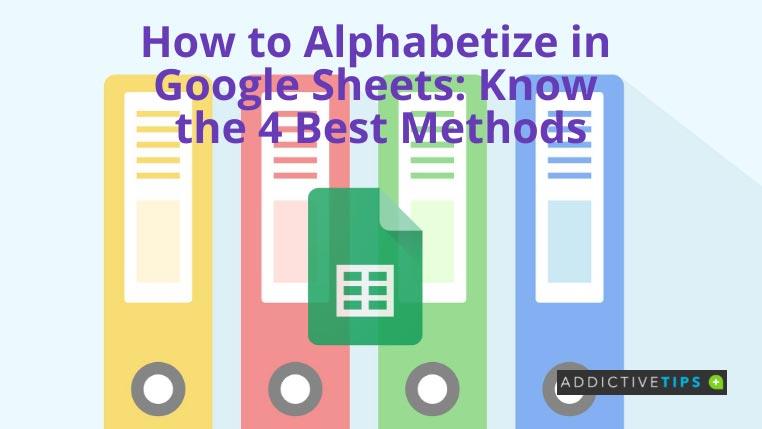
Come alfabetizzare in Fogli Google
1. Utilizzo della funzione SORT: colonna singola
Se è necessario ordinare rapidamente in ordine alfabetico un intervallo di celle in una colonna di dati, la funzione ORDINA è la scelta migliore. Prova questi passaggi per l'ordinamento istantaneo:
=ORDINA(A2:A26)
2. Utilizzo della funzione SORT: più colonne
Quando è necessario disporre in ordine alfabetico più di una colonna di dati, la funzione SORT include argomenti aggiuntivi. Ad esempio, devi menzionare la colonna di ordinamento in base alla quale desideri che Fogli Google ordini i tuoi dati.
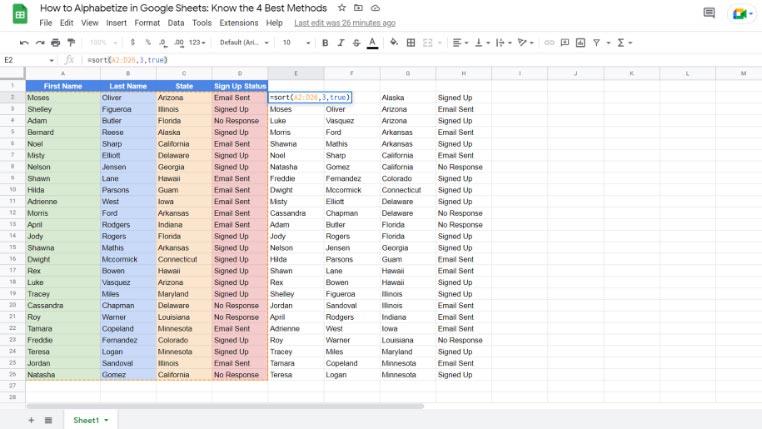
Se desideri ordinare in base alla colonna A, inserisci 1, per la colonna B, inserisci 2 e così via. È inoltre necessario inserire un ordinamento crescente inserendo VERO o FALSO. Prova questi passaggi per vedere di persona:
=ORDINA(A2:D26; 3; VERO)
3. Utilizzo dello strumento Ordina foglio
Lo strumento Ordina foglio ti consente di ordinare alfabeticamente tutti i dati del foglio in diverse colonne rispetto alle colonne A, B, C, ecc. Puoi scegliere tra l'ordinamento dalla Z alla A o dalla A alla Z. Se i dati del tuo foglio di lavoro contengono intestazioni di colonna, devi bloccare anche quelle intestazioni. Ecco i semplici passaggi da provare:
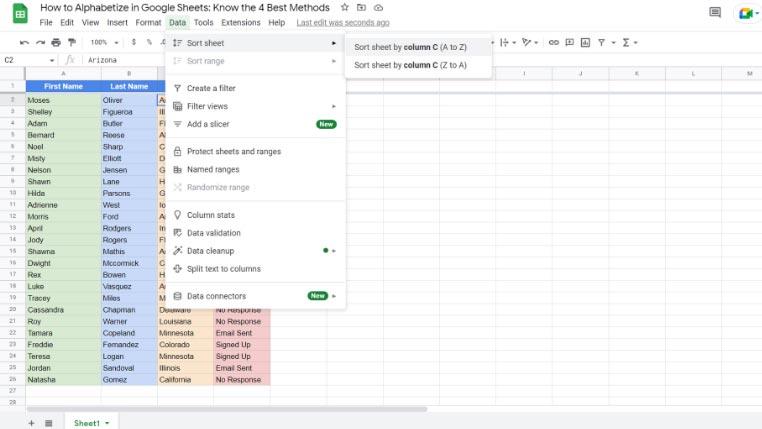
4. Utilizzo delle opzioni di ordinamento dell'intervallo avanzato
Quando selezioni un intervallo di celle e vai su Dati e passi il cursore su Intervallo di ordinamento , troverai le opzioni di ordinamento dell'intervallo avanzato . È possibile utilizzare questo strumento per ordinare più intervalli di celle in base l'uno all'altro.
Quando utilizzi questo strumento, non è necessario bloccare la riga dell'intestazione. Seleziona semplicemente l'opzione I dati hanno una riga di intestazione .
Conclusione
I metodi di cui sopra sono la risposta alla tua ricerca su come alfabetizzare in Fogli Google. È possibile utilizzare l'approccio basato su formule quando è necessaria l'alfabetizzazione dinamica. In alternativa, scegli uno strumento di ordinamento integrato per l'organizzazione semplice e automatica degli intervalli di celle in ordine alfabetico.
Potresti anche voler imparare come aggiungere un elenco a discesa in Fogli Google per fare in modo che l'immissione dei dati funzioni senza errori, conveniente e organizzata.
Correggi l'errore ERR_TUNNEL_CONNECTION_FAILED in Chrome con queste soluzioni comprovate. Scopri le cause e come risolverle rapidamente.
Una cosa che adoro di Firefox e che mi dà costantemente fastidio in Chrome è il modo in cui accedo alle estensioni. In Firefox, posso cliccare
Sappiamo che tutti i servizi Google come Gmail, Calendar, Maps, Google Drive ecc. sono collettivamente etichettati come Google Apps. Il gigante della ricerca ha integrato
Utilizza ChatCrypt per messaggi sicuri e crittografati che mantengono private le tue conversazioni. Una piattaforma facile da usare, progettata per comunicazioni riservate, sempre e ovunque.
Circa due anni fa ho trovato un componente aggiuntivo per Firefox che credevo fosse un'opera di pura e semplice genialità. Il componente aggiuntivo in questione si chiama Private Tab e...
WebFonter è un'estensione di Chrome e un bookmarklet che ti consente di provare i font di FontShop, che offre un'ampia raccolta di font che puoi acquistare.
Il numero di app sviluppate per aiutare le persone a trovare cose interessanti da fare, trovare persone con cui fare cose o semplicemente trovare un buon posto dove mangiare è enorme e
Spendi soldi inutilmente comprando cose su Amazon solo per scoprire che il tuo portafoglio è vuoto quando ne hai più bisogno? Non importa quanto poco o quanto denaro spendi
Scopri come accedere e gestire le impostazioni del sito nel tuo browser. Controlla le autorizzazioni per posizione, fotocamera, microfono e altro ancora in Chrome.
Trova il miglior browser web proxy per una navigazione anonima, una sicurezza avanzata e una gestione proxy fluida. Esplora subito le migliori opzioni!






![Agora ti consente di confrontare i prodotti quando acquisti articoli online [Chrome] Agora ti consente di confrontare i prodotti quando acquisti articoli online [Chrome]](https://tips.webtech360.com/resources8/r252/image-5055-0829094639067.jpg)
